How to วิธีเปลี่ยนชื่อเฟสบุ๊คเพจ (Facebook Page) อัปเดต 2025
เคยเป็นกันหรือเปล่าคะ อยากเปลี่ยนชื่อเพจเฟสบุ๊ค (Facebook Page) แต่เปลี่ยนไม่ได้ แก้ไปก็ตั้งหลายครั้งแต่ไม่ผ่านสักที! ติดปัญหาอะไรหรือเปล่า? วันนี้พิมเพลินมีวิธีเปลี่ยนชื่อ Facebook Page ฉบับอัพเดต 2025 บอกครบทุกเวอร์ชัน และไขข้อสงสัยว่าทำไมถึงเปลี่ยนชื่อเพจ Facebook ไม่ได้ มาฝากกันค่ะ
สนใจตรงไหน เลือกอ่านได้เลย!
การเปลี่ยนชื่อเพจ Facebook
สำหรับใครต้องการเปลี่ยนชื่อเพจ สามารถยื่นเรื่องแก้ไขชื่อเพจกับทางเฟสบุ๊ค (Facebook) ได้นะคะ แต่ก่อนจะยื่นเรื่องขอเปลี่ยนชื่อเพจ เจ้าของเพจควรรู้เงื่อนไขในการขอแก้ไขชื่อเพจไว้ด้วย ไม่อย่างนั้นอาจเปลี่ยนชื่อเพจไม่ได้นะคะ
แอดมินเพจ (Admin) หรือ ผู้แก้ไข (Editor) เท่านั้นถึงมีสิทธิ์แก้ไขชื่อเพจ
เพจน่าเชื่อถือ ไม่ใช่เพจ 0 Likes เพราะเฟสบุ๊คให้ความสำคัญกับความน่าเชื่อถือของเพจมาก ดังนั้นหากเพจคุณเพิ่งเปิด หรือมีการเปลี่ยนแปลงบ่อย เฟสบุ๊คจะถือว่ายังไม่มีความน่าเชื่อถือและอาจไม่อนุมัติคำขอแก้ไขชื่อเพจ
จากนั้นเรามาดู วิธีแก้ไขชื่อเพจ Facebook กัน
วิธีแก้ไขชื่อเพจ Facebook มีอยู่ 2 วิธีด้วยกัน คือเปลี่ยนชื่อเพจบนหน้า Desktop คอมพิวเตอร์ และบนมือถือสมาร์ทโฟนค่ะ
วิธีแก้ไข เปลี่ยนชื่อเพจ Facebook บนหน้า Desktop คอมพิวเตอร์
สำหรับเพจ Facebook เวอร์ชันเก่า (Classic Version)
ไปที่เพจที่ต้องการเปลี่ยนชื่อ
เลือก “เกี่ยวกับ” About ในแถบเมนูซ้ายมือ
คลิก “แก้ไข” Edit ที่ชื่อเพจ
เลือก “ดำเนินการต่อ”
หลังจากนั้นก็รอเฟสบุ๊ค Facebook อนุมัติ ก็ถือเป็นอันเสร็จสิ้น
สำหรับเพจ Facebook เวอร์ชันใหม่ (New Version)
ไปที่เพจต้องการเปลี่ยนชื่อ
เลือก “แก้ไขข้อมูลเพจ” หรือ “Edit Page Info” ตรงแถบเมนูซ้ายมือ
เฟสบุ๊คจะพามายังหน้าต่างใหม่ ส่วนที่เป็นชื่อเพจจะอยู่ในหัวข้อ “ทั่วไป” หรือ “General”
พิมพ์ชื่อเพจ Facebook ชื่อใหม่ที่เราต้องการที่ช่อง “ชื่อ” หรือ “Name”
คลิกบริเวณที่พื้นที่ว่างของหน้าจอที่แสดงข้อมูลอยู่ จากนั้นจะมีหน้าต่างขึ้นมาใหม่เพื่อให้เราตรวจสอบข้อมูลก่อนเปลี่ยนชื่อเพจ Facebook
คลิก “ส่งคำขอเปลี่ยนแปลง” หรือ “Request Change”
หลังจากนั้นก็รอเฟสบุ๊ค (Facebook) อนุมัติ ก็ถือเป็นอันเสร็จสิ้น
วิธีแก้ไข เปลี่ยนชื่อเพจ Facebook สำหรับมือถือสมาร์ทโฟน
สำหรับวิธีเปลี่ยนชื่อเพจ Facebook บนมือถือ พิมเพลินแนะนำให้ใช้แอปพลิเคชัน Business Suite ในการแก้ไขค่ะ สะดวกกว่า และสามารถจัดการเพจ Facebook และ Instagram ได้ในที่เดียว โดยมีให้ Download ทั้งระบบ IOS และ Android เลย เมื่อ Download ติดตั้งแอปฯ เป็นที่เรียบร้อยแล้ว สามารถทำตามขั้นตอนนี้ได้เลยค่ะ
เปิดแอปพลิเคชัน Business Suite
เลือกเพจ Facebook ที่ต้องการเปลี่ยนชื่อ
แตะที่สัญลักษณ์ 6 จุด ตรงแถบเมนูมุมขวาล่างเพื่อเข้าสู่หน้าเครื่องมือ
แตะ “ตั้งค่า” หรือ “Setting”
แตะ “ข้อมูลเพจ” หรือ “Page Info”
ทำการแก้ไขชื่อเพจ Facebook
จากนั้นเลื่อนลงมาเรื่อย ๆ แล้วกด “บันทึก” หรือ “Save”
หลังจากนั้นก็รอเฟสบุ๊ค (Facebook) อนุมัติ ก็ถือเป็นอันเสร็จสิ้น
รู้ได้อย่างไรว่าการเปลี่ยนชื่อเพจ Facebook ได้รับอนุมัติ
หากเฟสบุ๊คยอมให้เราเปลี่ยนชื่อเพจ เราจะได้รับข้อความแจ้งเตือนจากเฟสบุ๊คตามภาพตัวอย่างนี้ค่ะ นั่นแปลว่า การเปลี่ยนชื่อเพจ Facebook ของเราสำเร็จเรียบร้อยแล้วนั่นเอง ^^
ทำไมถึงเปลี่ยนชื่อเพจ Facebook ไม่ได้?
สำหรับใครที่ยื่นเรื่องไปแล้วแต่เฟสบุ๊คไม่อนุมัติ ไม่ต้องตกใจนะคะ ปรับชื่อเพจให้ถูกต้องตามกฎของเฟสบุ๊ค และยื่นเรื่องใหม่ได้ค่ะ
ไม่ใช้คำที่ไม่เหมาะสม คำหยาบ ผิดหลักไวยากรณ์ หรือคำที่ละเมิดสิทธิ์ของบุคคลอื่น
ไม่ควรมีคำว่า "อย่างเป็นทางการ" ในชื่อเพจ
ไม่ใช้สัญลักษณ์หรือใช้เครื่องหมายวรรคตอนมากเกินไป
ชื่อเพจใหม่ต้องไม่ทำให้เกิดความเข้าใจผิด
ชื่อเพจต้องสอดคล้องกับเนื้อหาเพจ
หลังจากที่เปลี่ยนชื่อเพจแล้ว เฟสบุ๊คจะใช้เวลาในการอนุมัติ 1-7 วัน หากยื่นเรื่องครั้งแรกและถูกปฏิเสธ สามารถยื่นเปลี่ยนชื่อเพจใหม่ครั้งต่อไปได้ในอีก 7 วันข้างหน้านะคะ
Tips : หากต้องการเปลี่ยนชื่อเพจให้ผ่าน 100% ต้องลบบางคำหรือเติมชื่อเพจใหม่ที่ต้องการต่อจากชื่อเพจเดิม แล้วกดบันทึกจากนั้นให้รอ 7 วันจะเปลี่ยนชื่อเพจได้อีกครั้ง เมื่อถึงกำหนดให้เปลี่ยนชื่อเพจตามที่ต้องการ คราวนี้เราเปลี่ยนเป็นชื่อเพจที่ต้องการได้เลยค่ะ
เพิ่มตัวช่วยจัดการร้านออนไลน์ ด้วย Page365 ระบบรวมแชท ขายได้ทุกช่องทางทั้ง Facebook, LINE Official Account, Instagram จะเปิดบิลออนไลน์ จัดการออเดอร์ ตัดสต๊อกออนไลน์ สร้างเว็บไซต์ขายของ ทั้งเว็บไซต์หรือบนโทรศัพท์ทั้ง iOS และ Android ไม่ว่าคุณจะอยู่ที่ไหนก็ไม่พลาดออเดอร์ ด้วยการแจ้งเตือนแบบ Realtime
หากคุณสนใจใช้งาน Page365 คุณสามารถ สมัครใช้งาน
หรืออ่านข้อมูลเพิ่มเติมได้ที่ เริ่มต้นกับ Page365


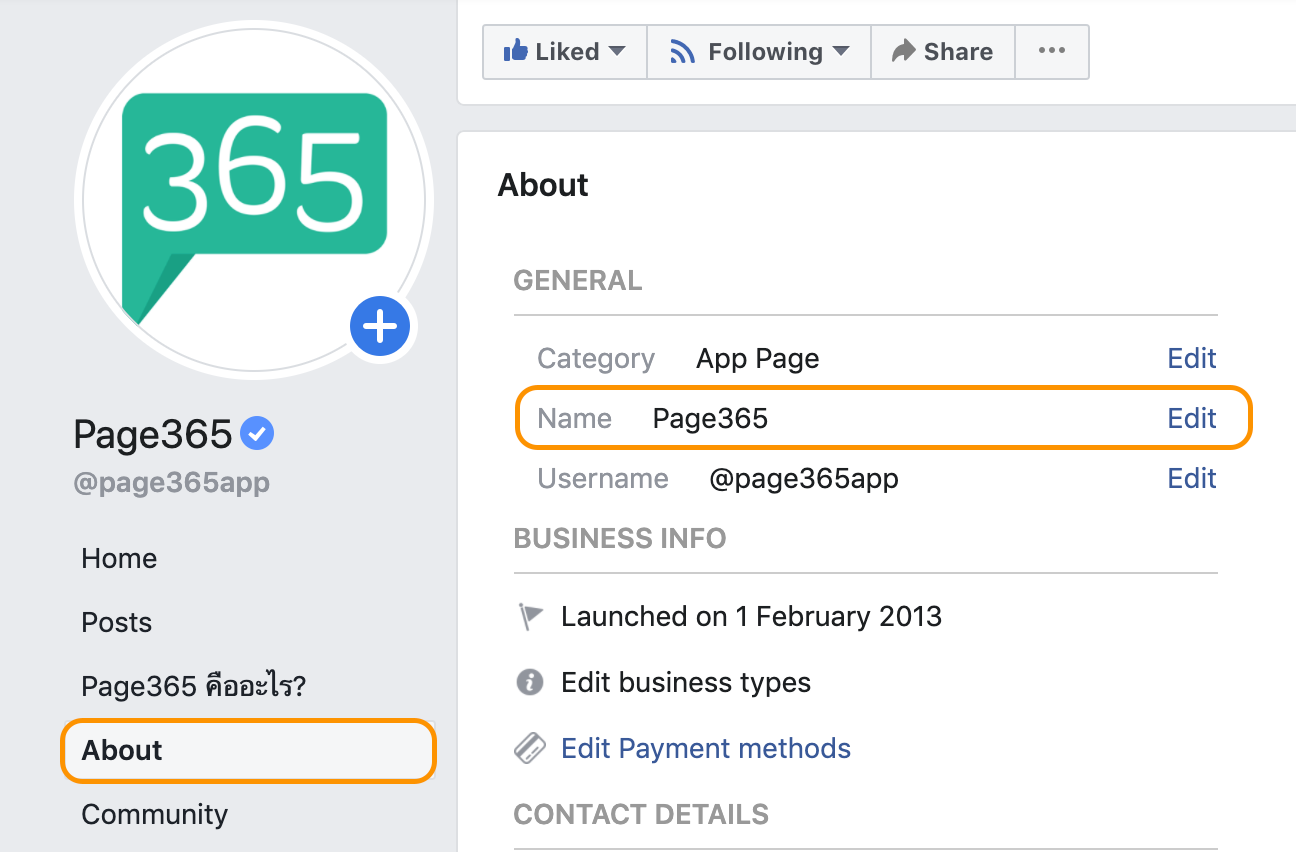
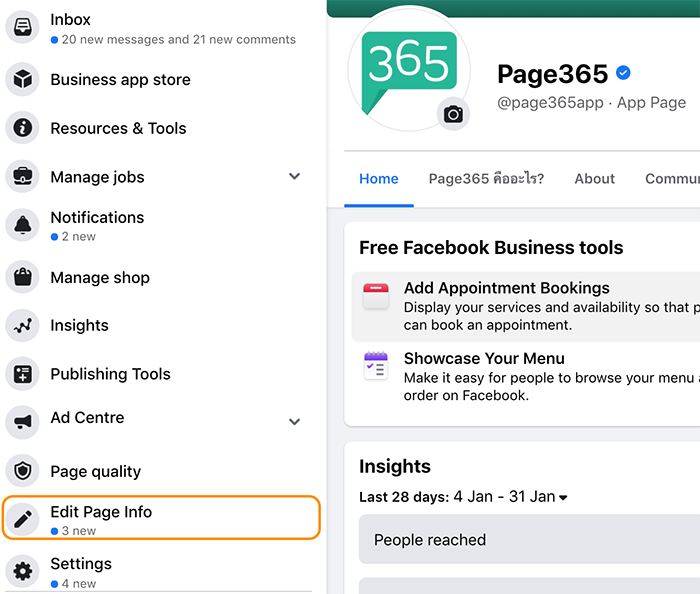

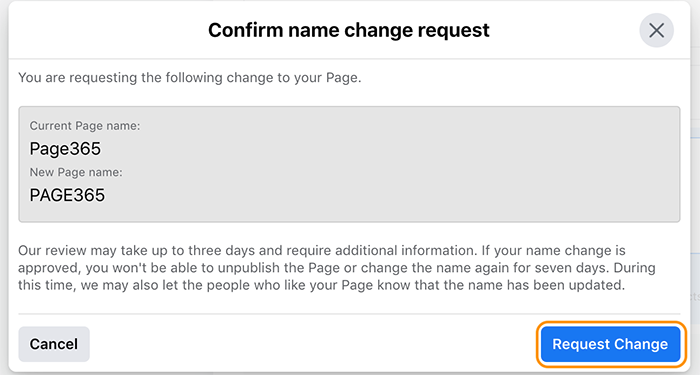
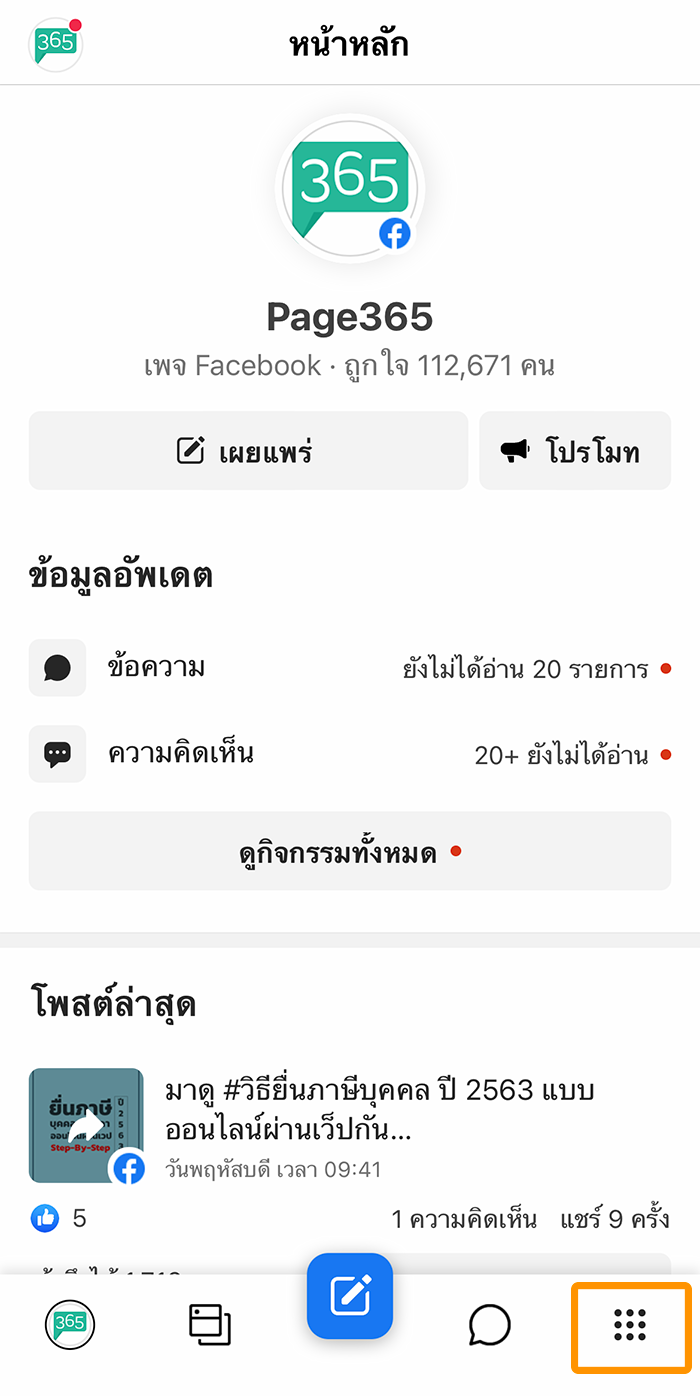
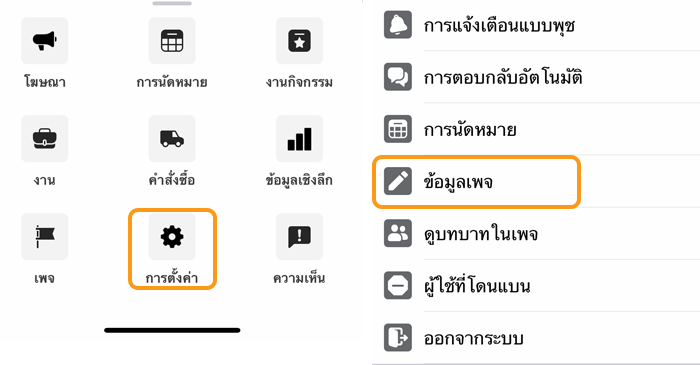
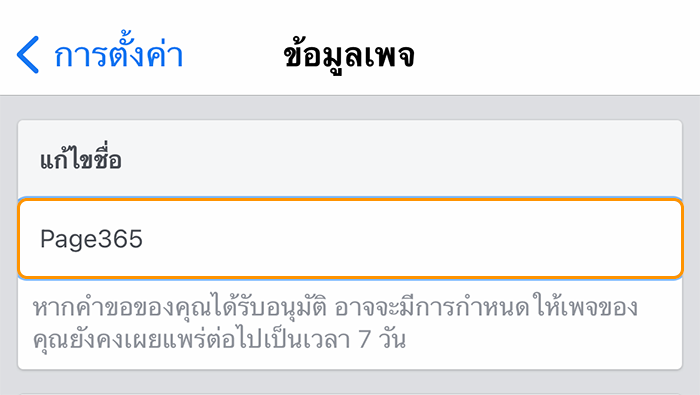
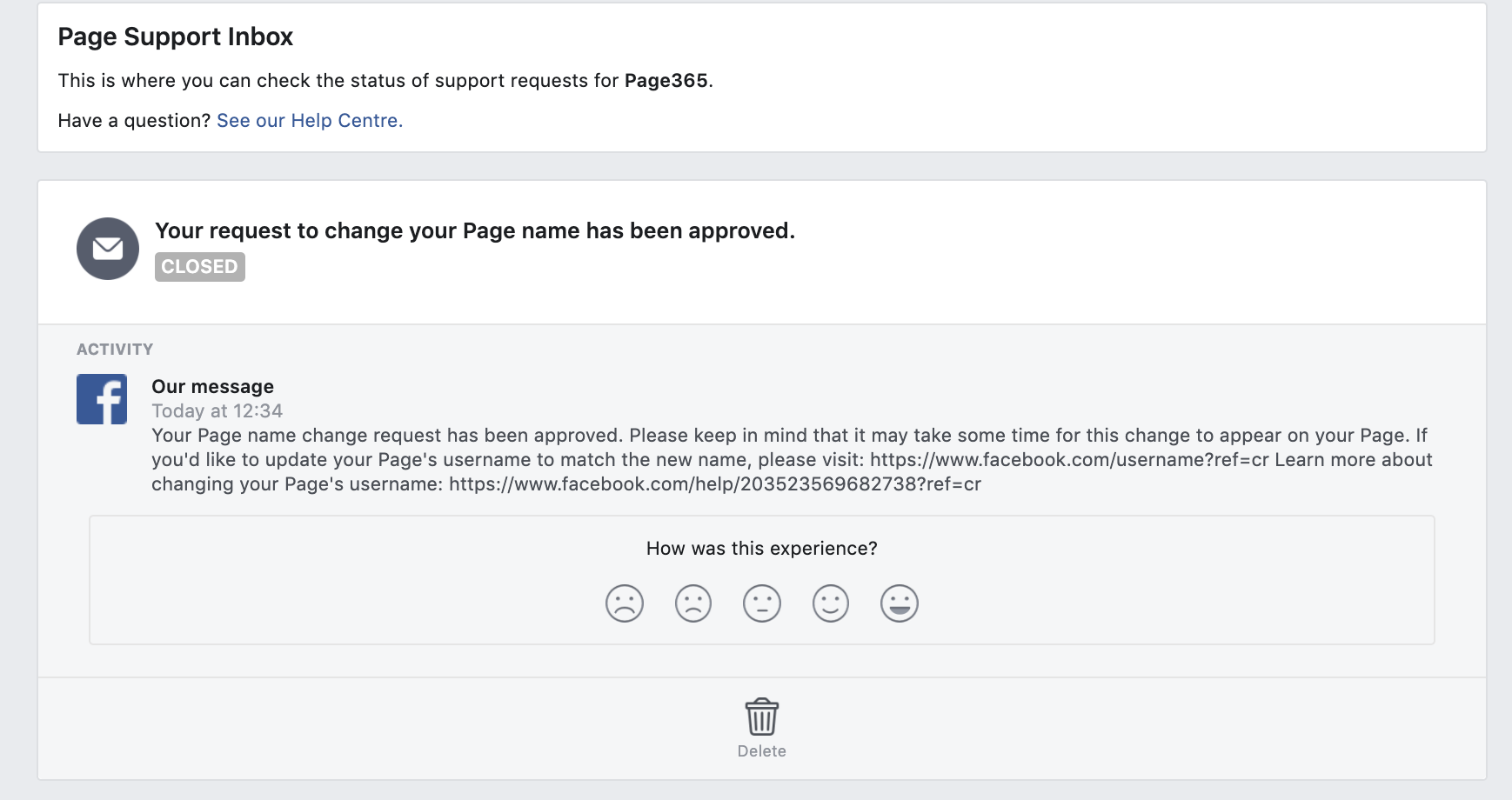

![วิธีสร้างเพจขายของบนเฟสบุ๊ค [ฉบับอัปเดต 2025]](https://images.squarespace-cdn.com/content/v1/59bf8dc3e5dd5b141a2ba135/1505796292259-69T75FITNFN3MA77AUMY/image-asset.png)



